メール送信時におけるサブミッションポート(ポート587)と |
1.PostPetを起動して、メニューバーの[設定]をクリックして[メール基本]を選択します。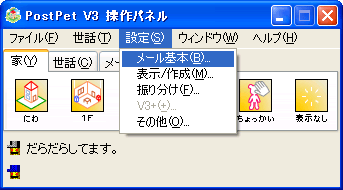 |
2.[環境設定]画面が表示されますので、[基本]タブを選択して、[むずかしい設定]をクリックします。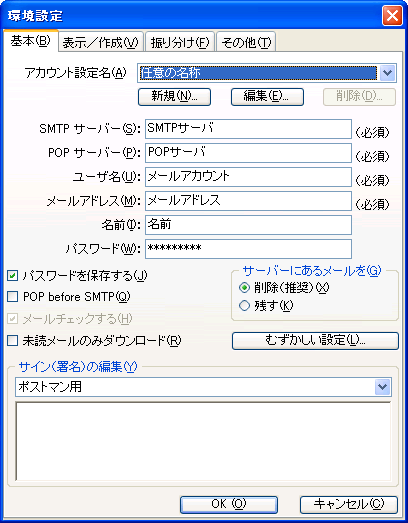 |
3.[むずかしい設定]画面が表示されますので、[SMTP認証を行う]にチェックを入れます。[SMTPユーザ名]にお客様のメールアカウントを、[SMTPパスワード]にメールパスワードをそれぞれ入力します。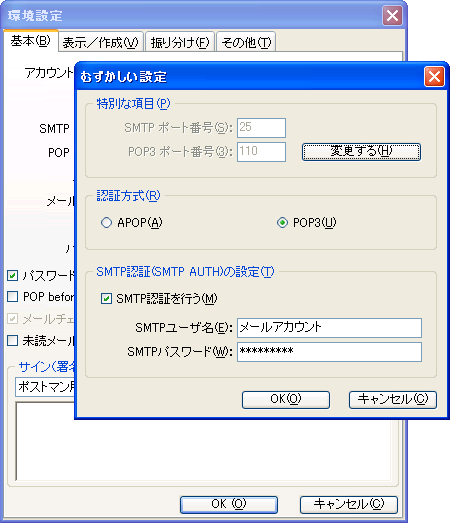 |
4.[特別な項目]の[変更する]ボタンをクリックして、[SMTPポート番号]を"587"に変更します。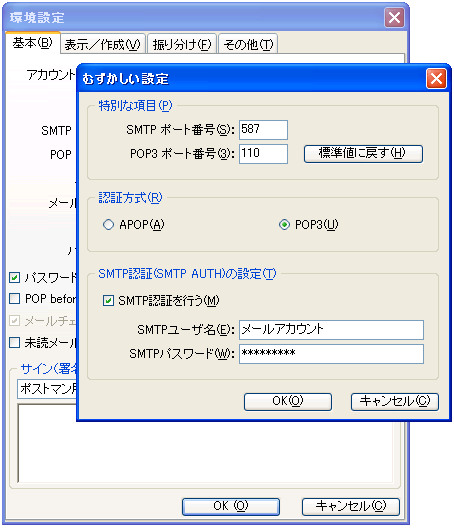 |
| 5.変更が終わりましたら、[OK]ボタンをクリックして設定画面を閉じます。 |
送信者認証機能に対応したメールソフト |
| 送信者認証機能への対応をバルーンネットが確認したメールソフトは以下のとおりです。
一覧のメールソフト名をクリックすると、該当のメールソフトでご利用いただくための設定変更手順のマニュアルをご覧いただくことができます。 |
||||||
|








